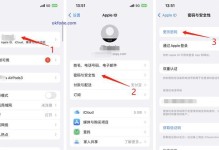使用数据线连接: 首先,使用数据线将荣耀手机连接到电脑。如果连接后没有自动弹出提示,需要手动进行设置。
进入手机设置: 在荣耀手机的主屏幕上找到并点击【设置】图标。
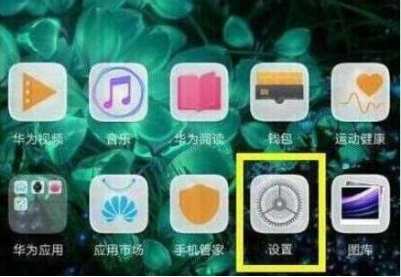
访问系统设置: 在设置菜单中,选择并进入【系统】选项。
打开开发者选项: 在系统菜单下,点击进入【开发人员选项】。
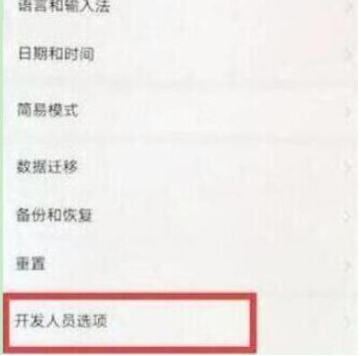
启用开发者选项: 如果【开发者选项】处于关闭状态,点击打开它。
启动USB调试: 接下来,找到并打开【USB调试】的开关。
调整USB连接提示: 为了在连接电脑时自动弹出提示,可以同时打开【连接USB时总是弹出提示】的开关。
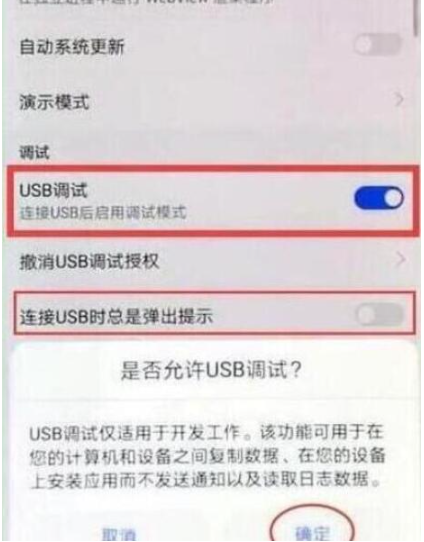
更改USB连接模式: 连接电脑后,下拉手机的通知栏,将【仅充电】模式更改为【管理文件】或【查看照片】,这样就可以开始在电脑和手机之间传输文件了。
关闭


用微信“扫一扫”